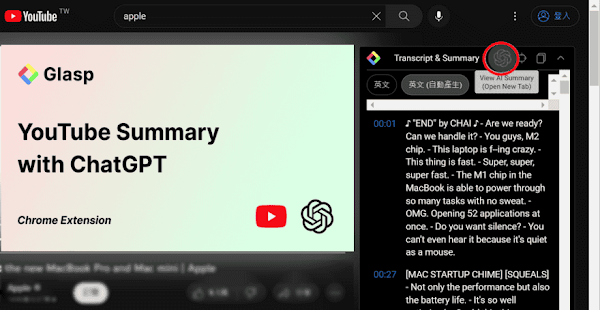
軟體介紹:
YouTube Summary with ChatGPT 的功能是提取 YouTube 影片字幕並添加產生文本摘要的指令,使用者一鍵點擊即可將文本傳送至 ChatGPT 聊天介面,由 AI 機器人根據字幕總結影片重點。擴充功能預設有英文、簡體中文、日文、韓文、法文、義大利文等 16 種語言,也能自訂摘要提示(指令)讓 ChatGPT 用繁體中文回答。
授權型式:免費
介面語言:英文
安裝連結:【Chrome 線上商店】
官方網站:https://glasp.co/youtube-summary
YouTube Summary with ChatGPT 使用說明:
1. 開啟 Chrome 線上應用程商店頁面,點擊「加到 Chrome」新增擴充功能。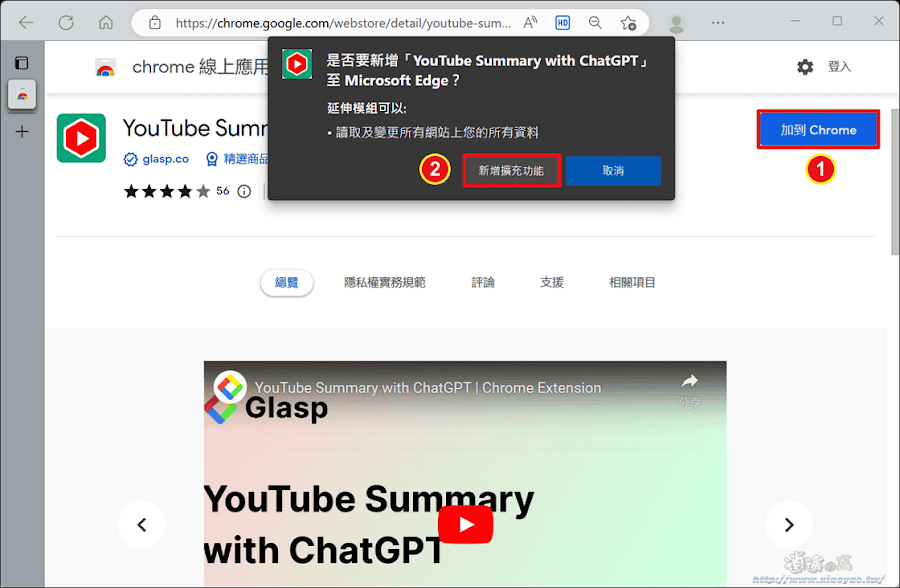
2. 新增完成後,打開擴充功能選項可以更改摘要提示(指令),預設是英文,Language 可選擇中文、日文、法文、韓文等 16 種語言。
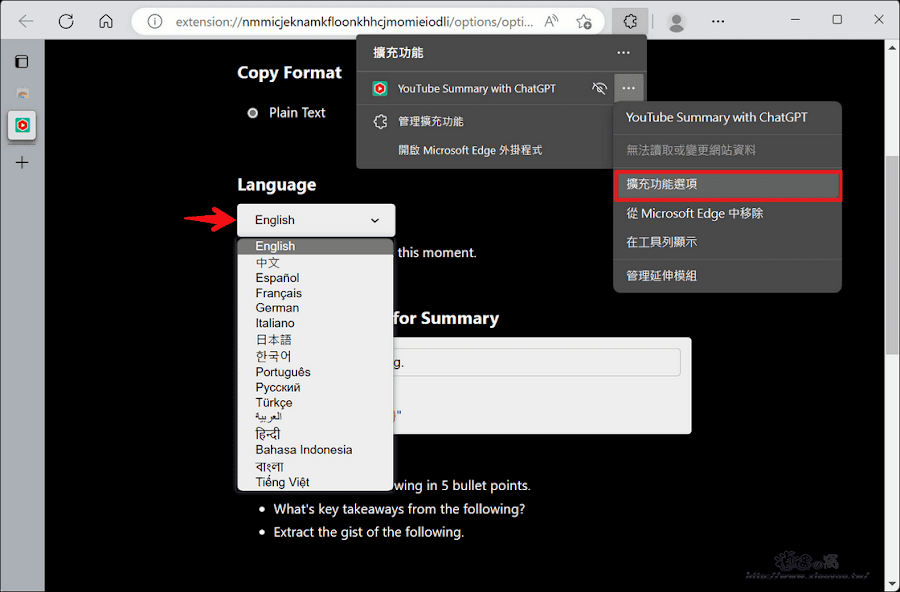
3. 選擇中文會是簡體字,而 ChatGPT 會根據收到的文本語言回答,可在 Customize Prompt for Summary 自訂摘要提示。
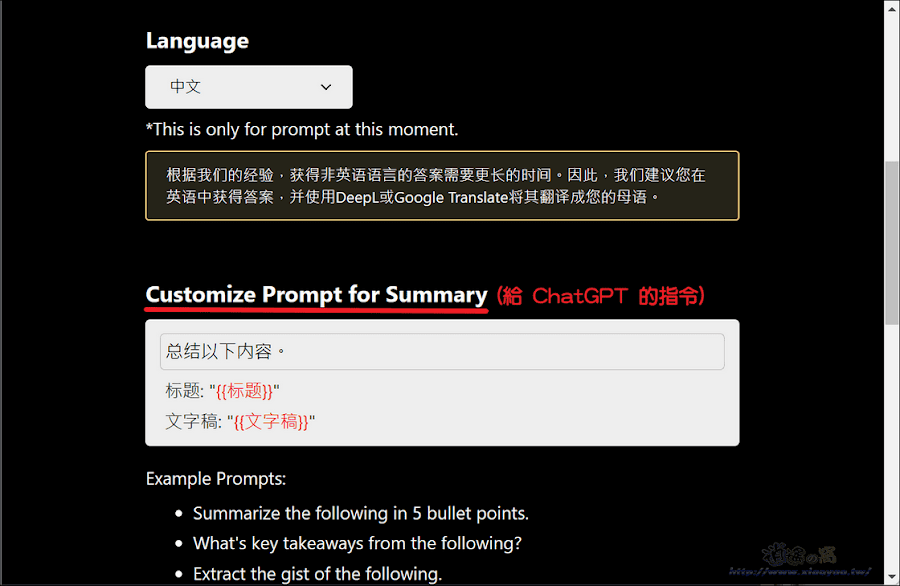
4. 例如 Language 是英文,在指令欄位輸入"繁體中文摘要"就能讓 ChatGPT 直接回答繁體中文。(註:更改完成可直接關閉頁面,沒有儲存操作。)
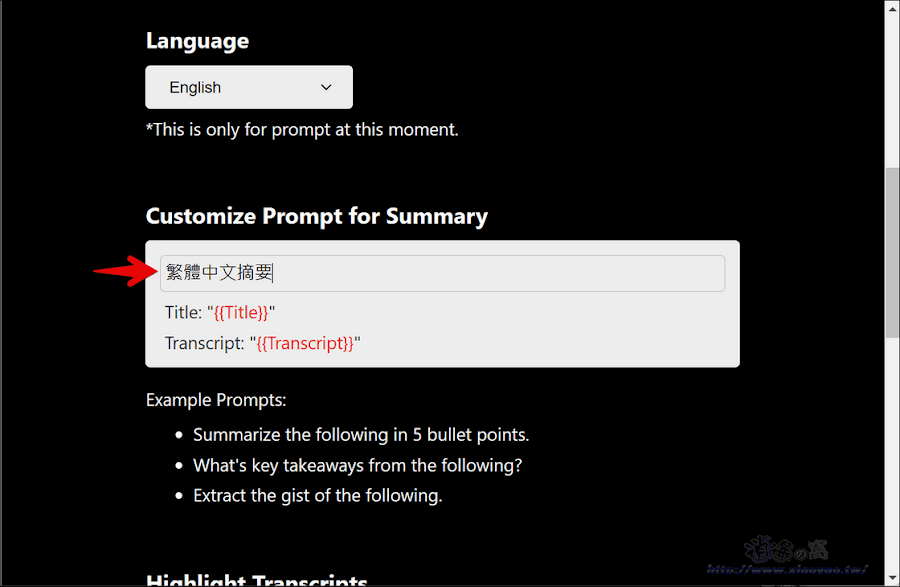
5. 使用擴充功能之前可先到 chat.openai.com 登入 OponAI 帳戶,以便傳送文本後直接進入 AI 聊天介面。
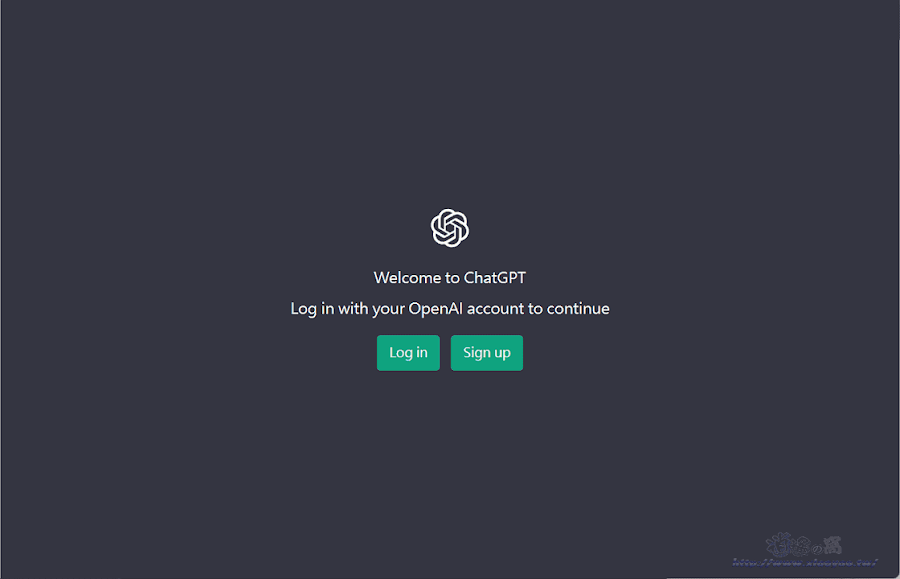
6. 在 YouTube 觀看影片,頁面右側會出現擴充功能,點擊「Transcript&Summary」或「∨」會展開影片字幕和功能按鈕。
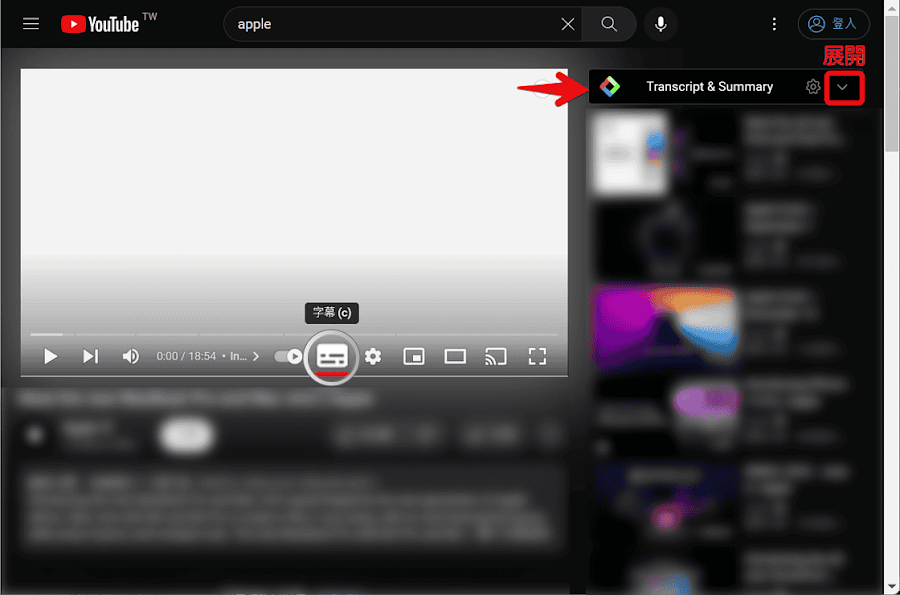
7. 點擊「View AI Summary」按鈕即可將影片字幕傳至 ChatGPT 聊天室。
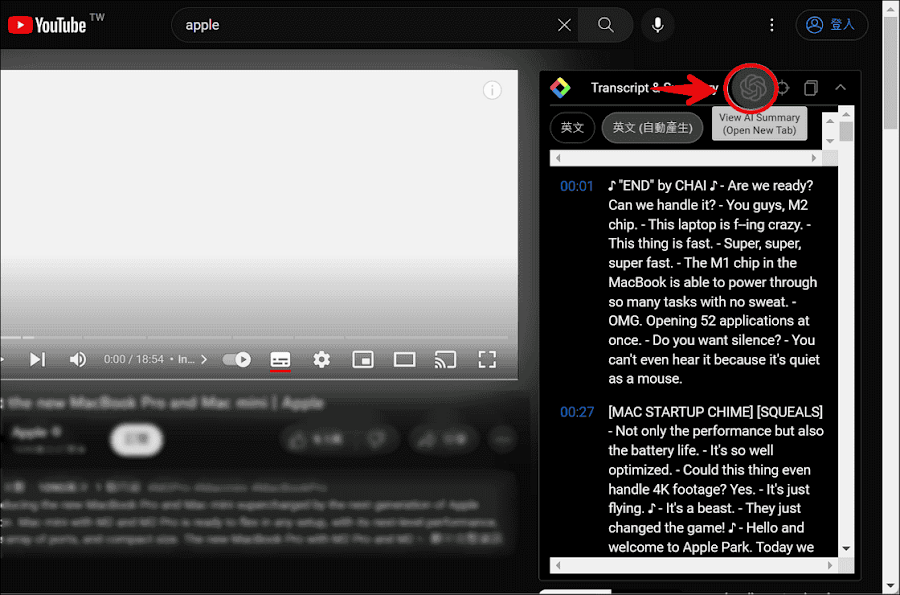
8. 結果如下圖,擴充功能幫你輸入「繁體中文摘要+標題+英文字幕(文本)」給 ChatGPT,等待 AI 機器人根據文本回答摘要,等同於取得 YouTube 影片內容總結。
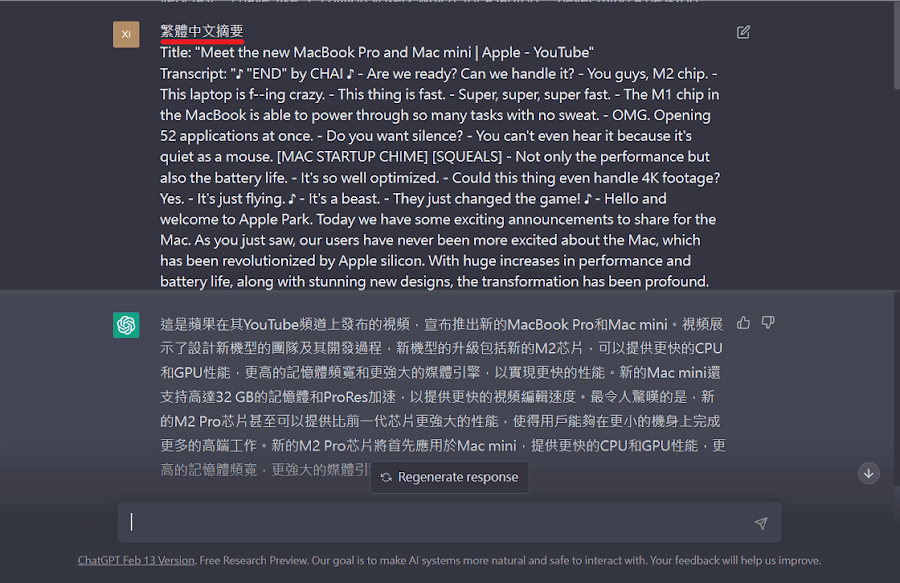
9. 還能依照不同需求修改摘要提示字詞,筆者將 Customize Prompt for Summary 改為文本八個重點,然後將電腦教學影片的中文字幕傳至 ChatGPT 聊天室,機器人就以條列方式回答。
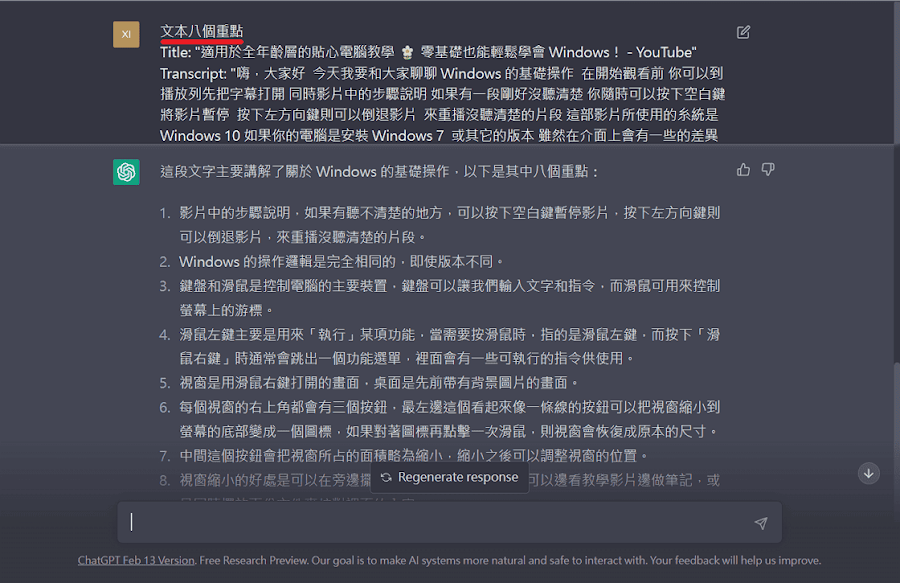
10. 針對英文字幕可以輸入 Summary of original article and Translate Traditional Chinese,讓 ChatGPT 先回答英文摘要,接著翻譯為繁體中文,其他語言字幕也能輸入對應語言的指令即可產生原文摘要和翻譯文本。
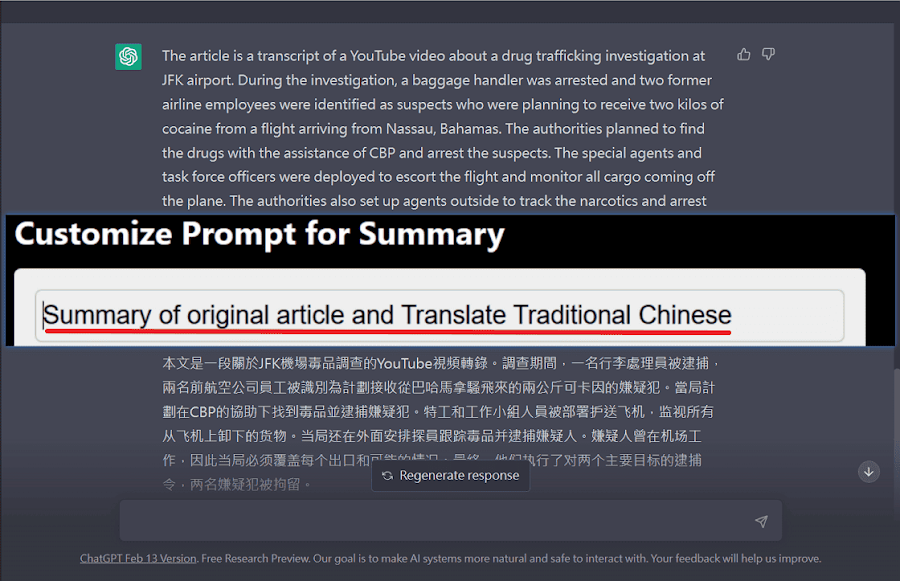
延伸閱讀:
0 留言